PPT中怎么在母版中设计幻灯片统一的页面元素?
来源:网络收集 点击: 时间:2024-04-10【导读】:
一篇演示文稿的整体风格一般由背景样式、图形配色、页面顶部及底部的布局效果来决定。因此在设计幻灯片时,一般都会为整体页面使用统一的页面元素进行布局或修饰,即使是下载的主题有时也需要进行一些类似的补充设计。品牌型号:PPT方法/步骤1/11分步阅读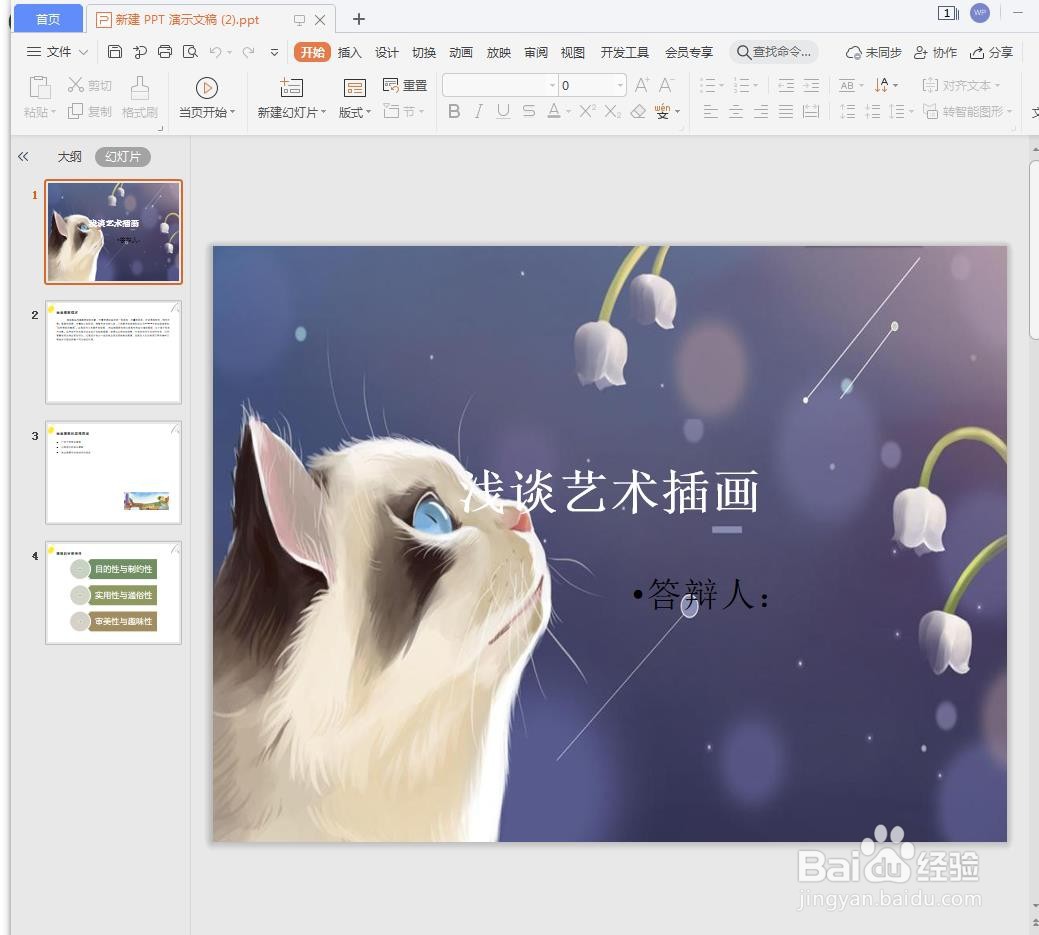 2/11
2/11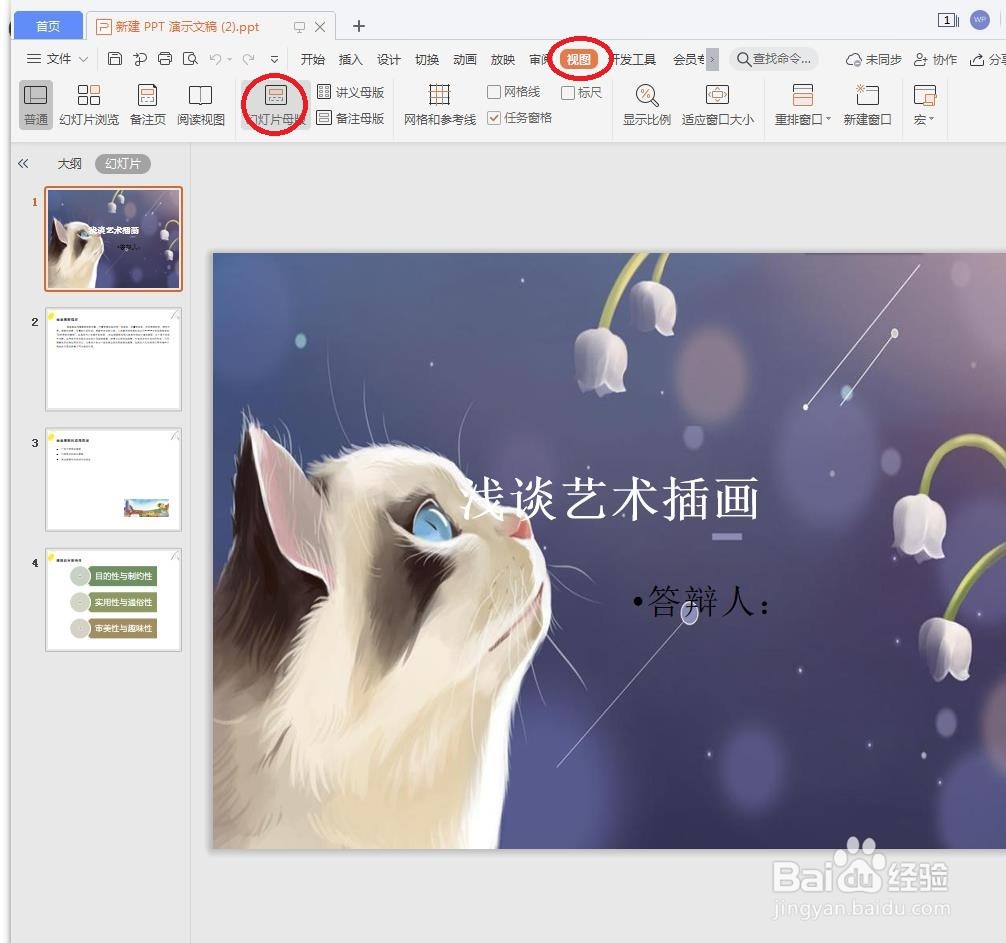 3/11
3/11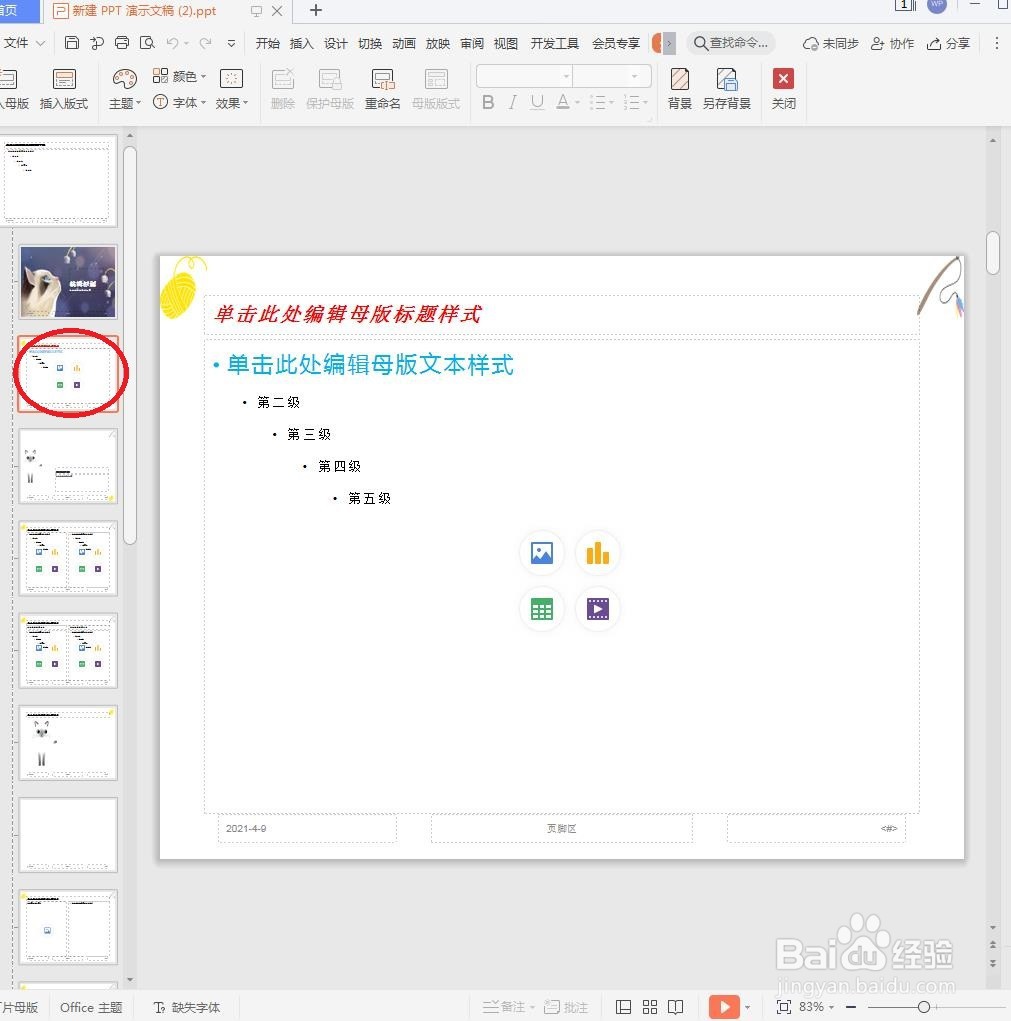 4/11
4/11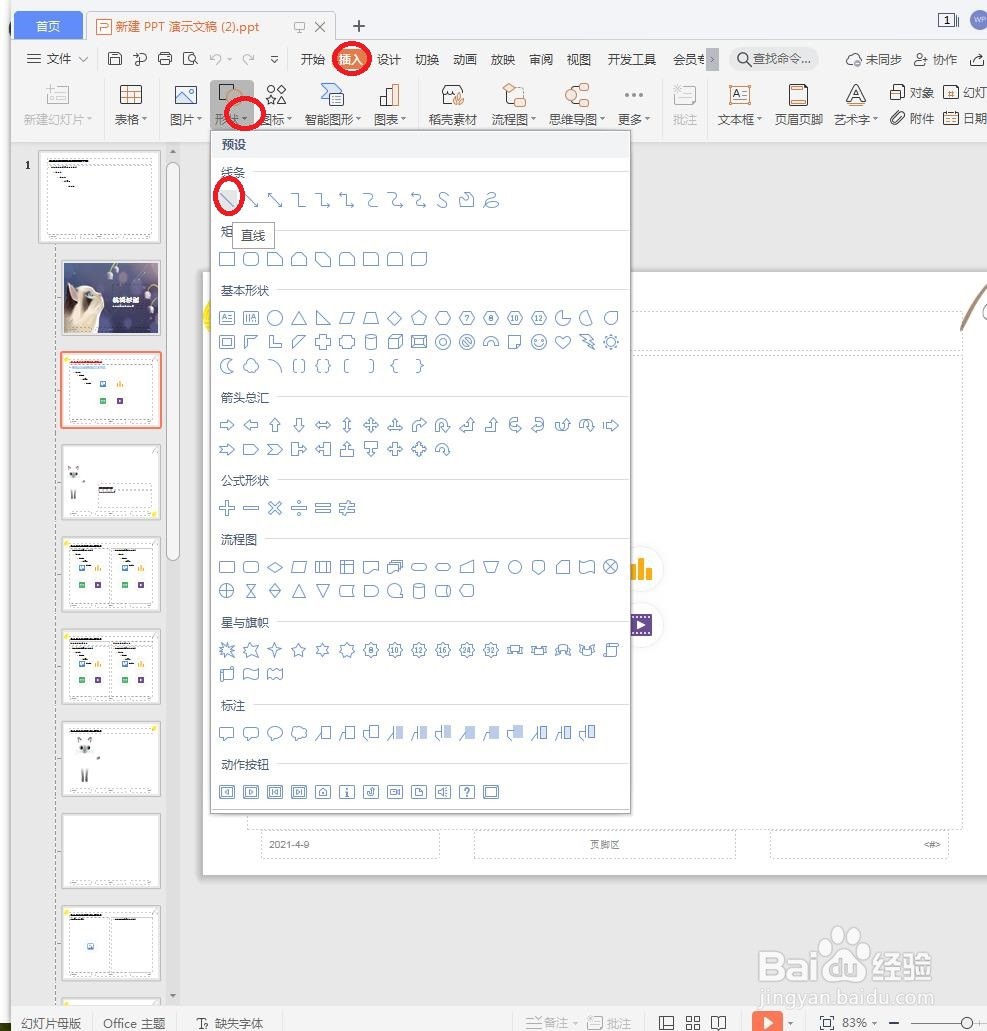 5/11
5/11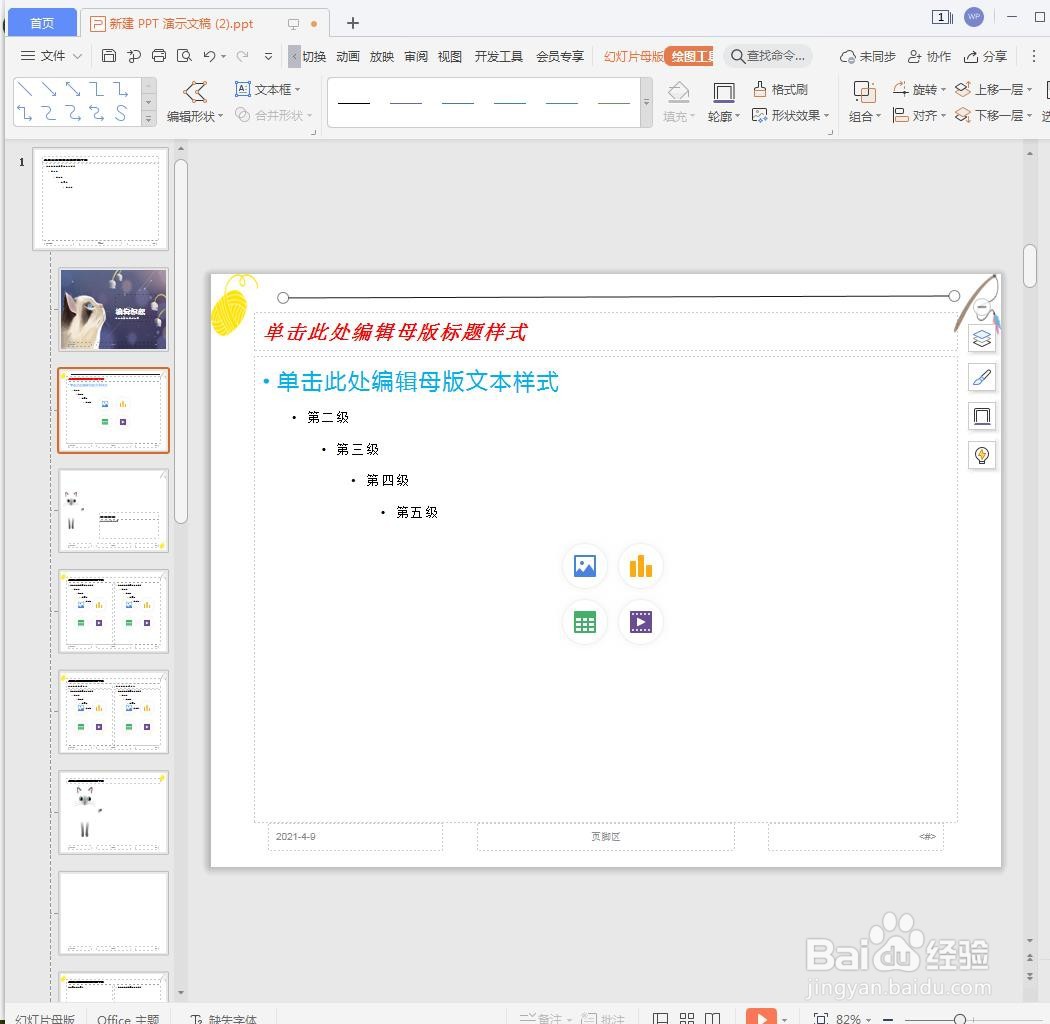 6/11
6/11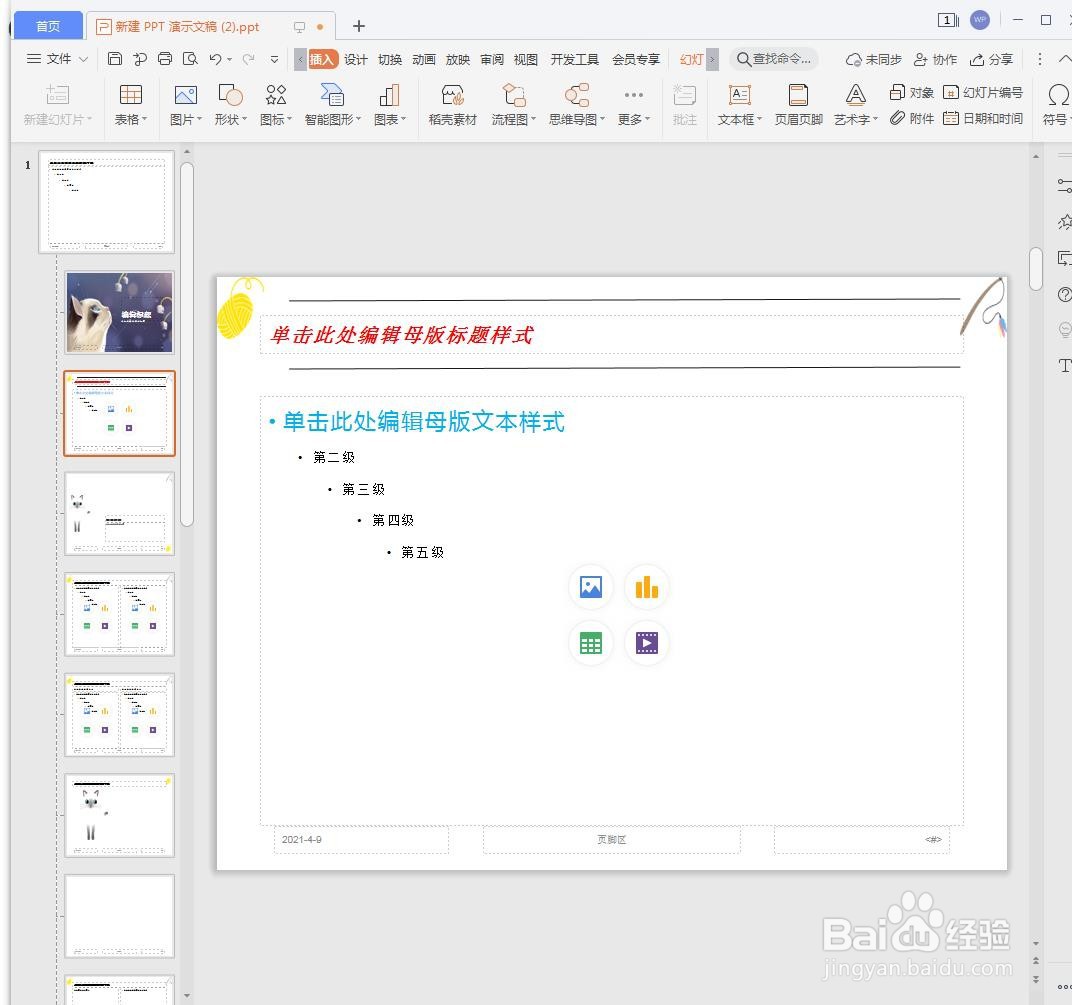 7/11
7/11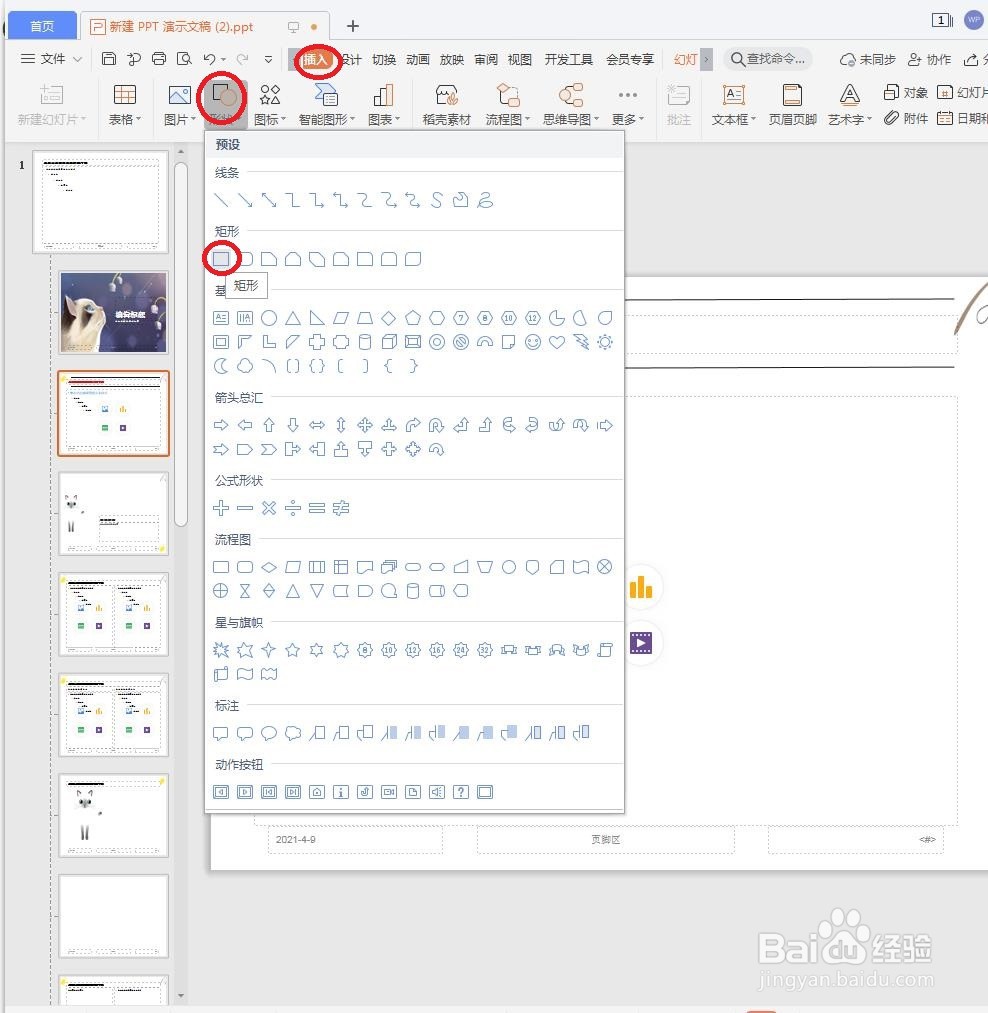 8/11
8/11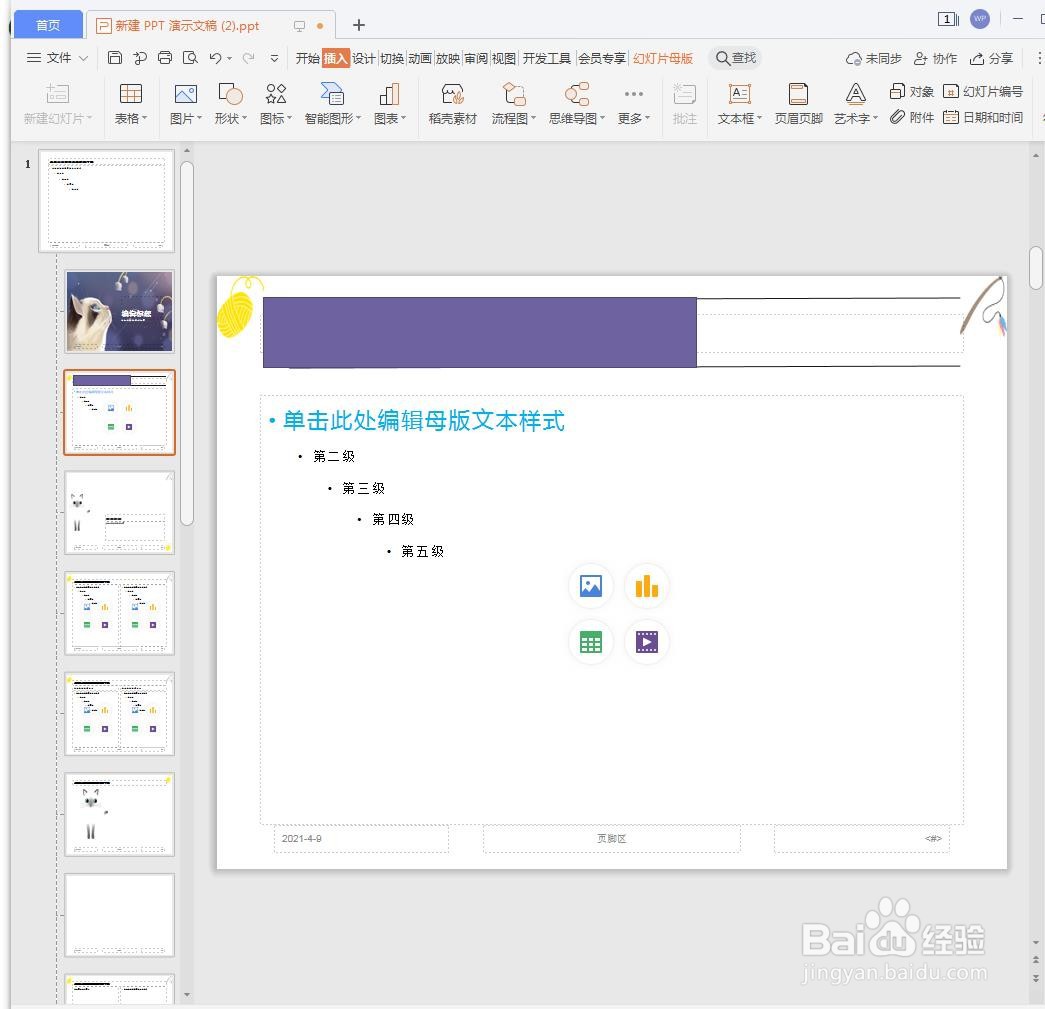 9/11
9/11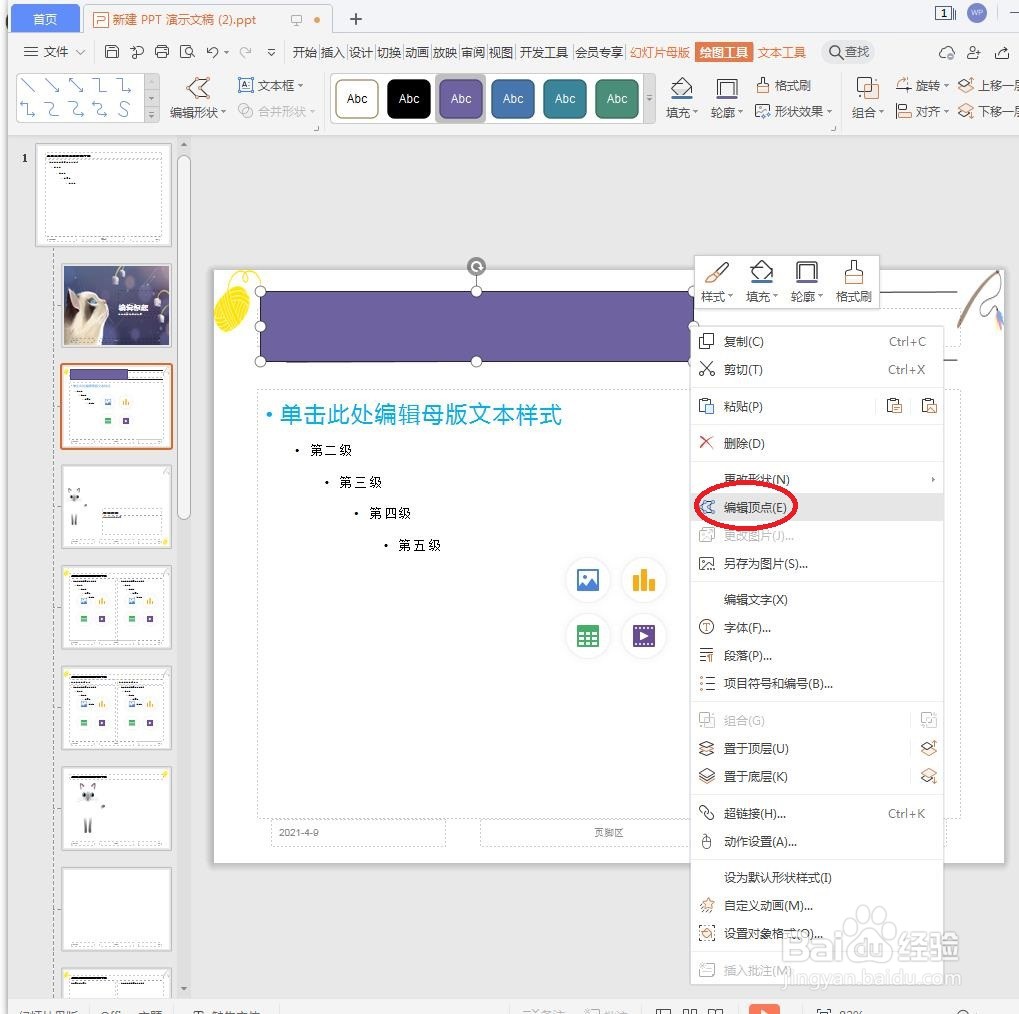 10/11
10/11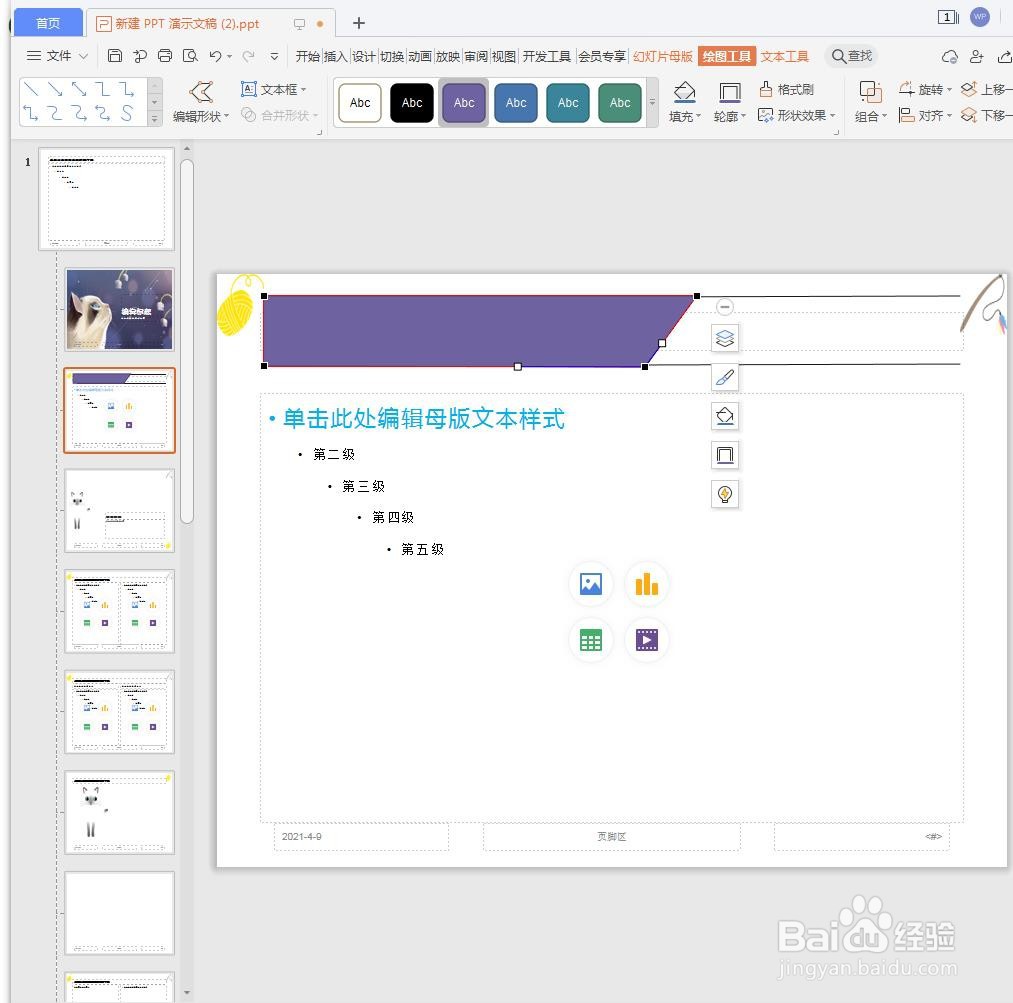 11/11
11/11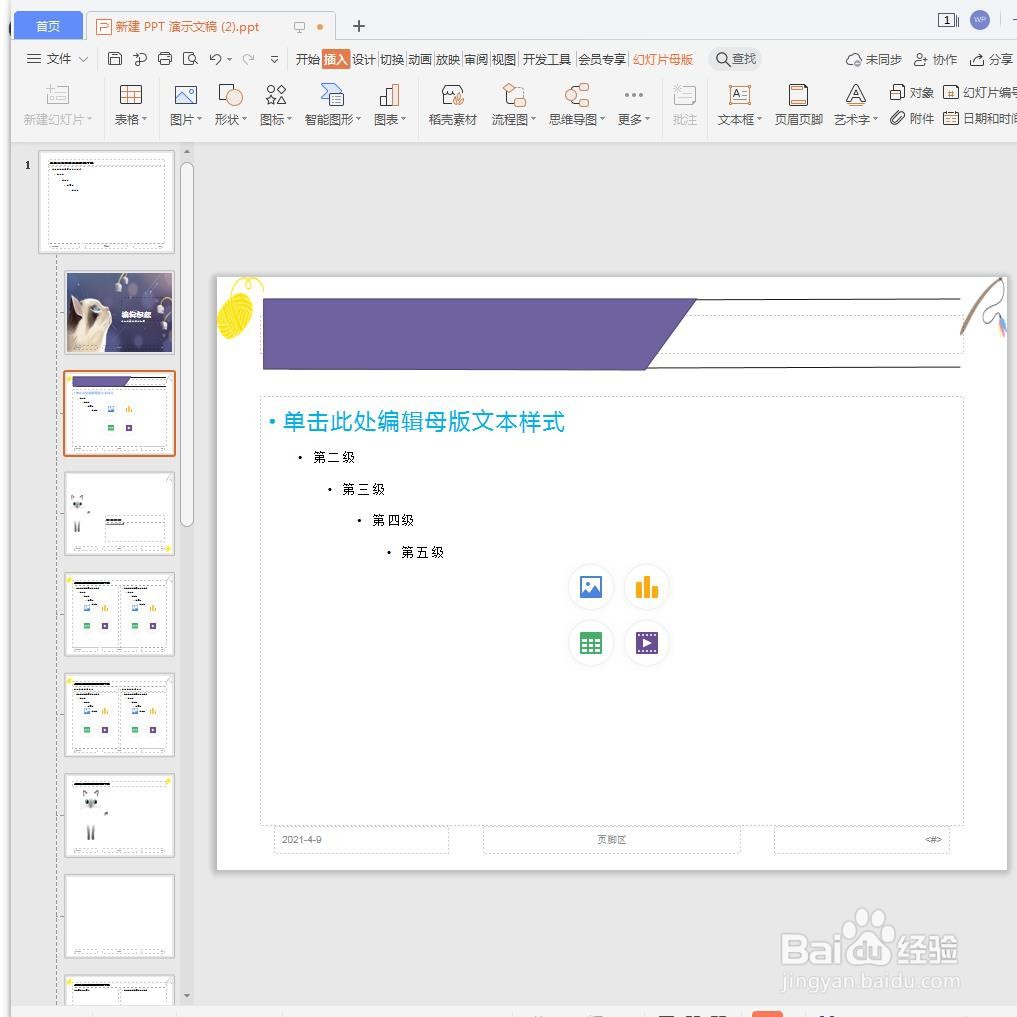
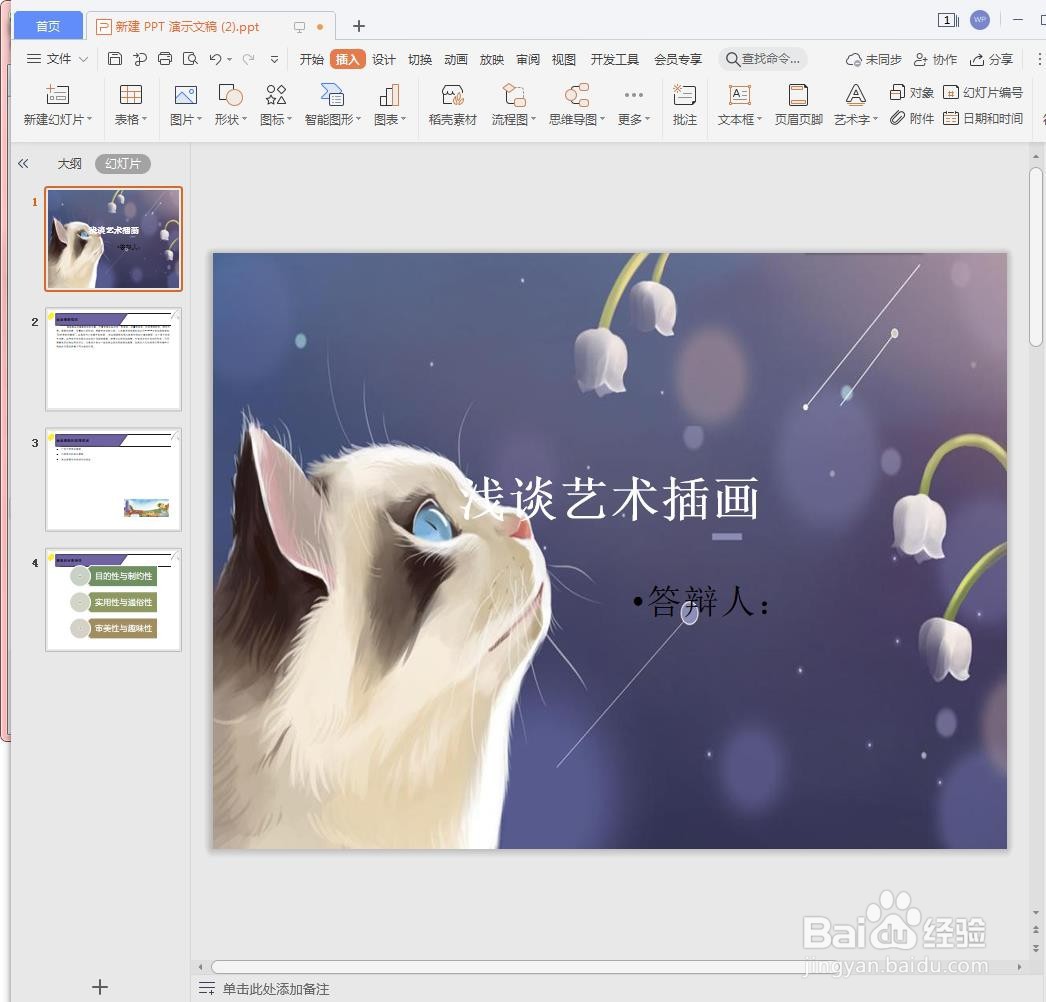
打开演示文稿。
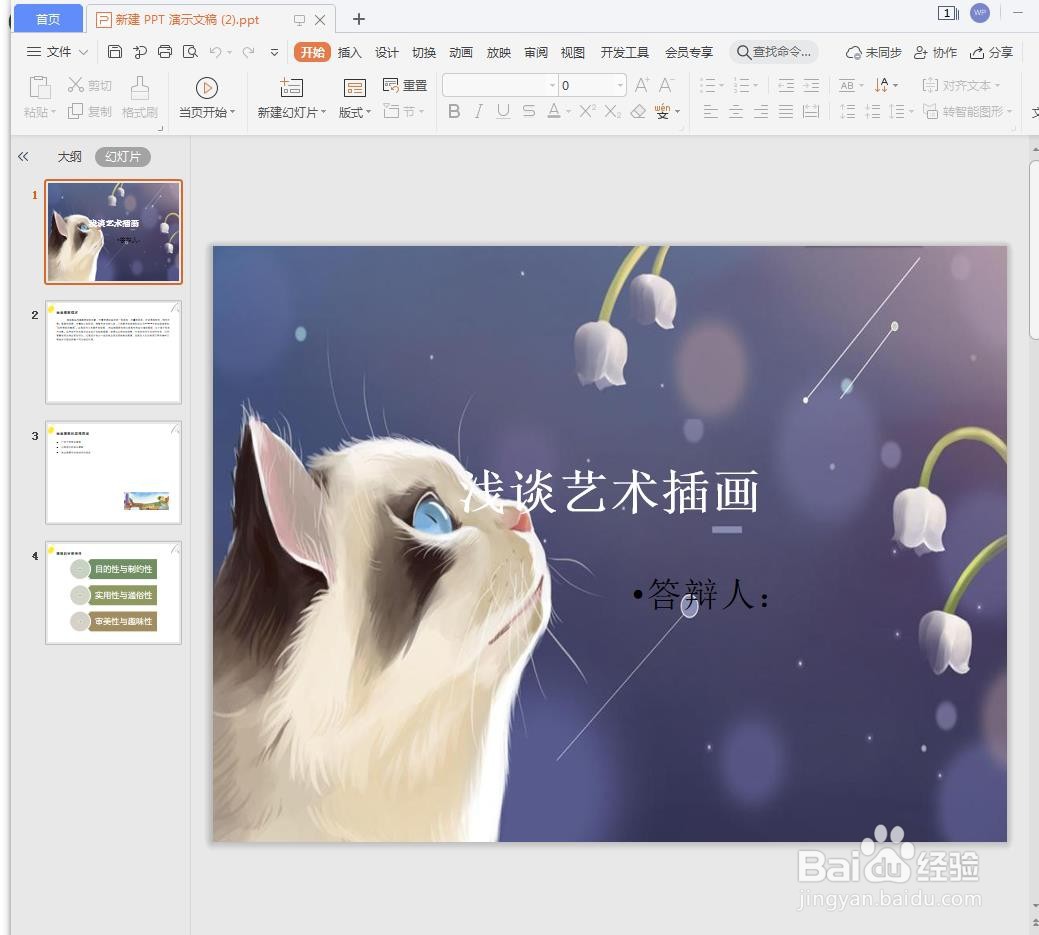 2/11
2/11在“视图”选项卡的“母版视图”组中单击“幻灯片母版”按钮,进入母版视图中,如下图所示
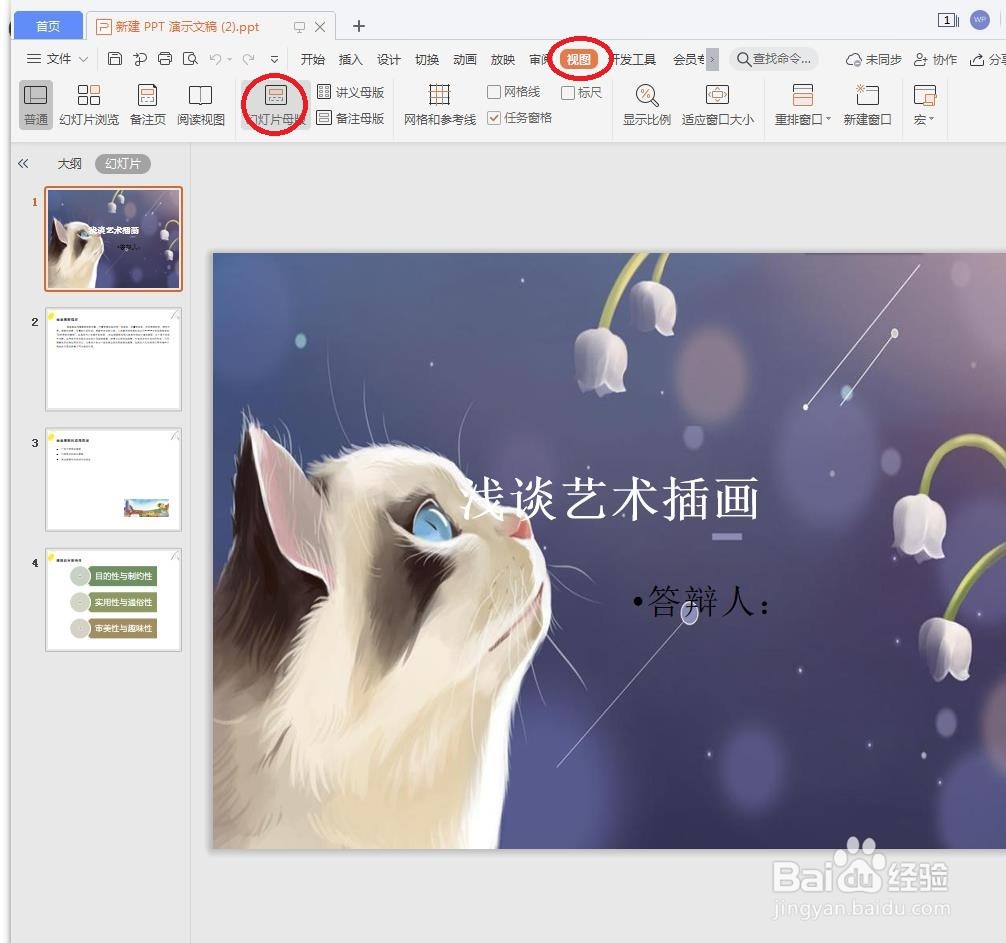 3/11
3/11选中“标题和内容”版式(因为“标题”幻灯片、“节标题”幻灯片等一般都需要特殊的设计,因此在设计时可以选中部分版式进行设计)。如下图所示
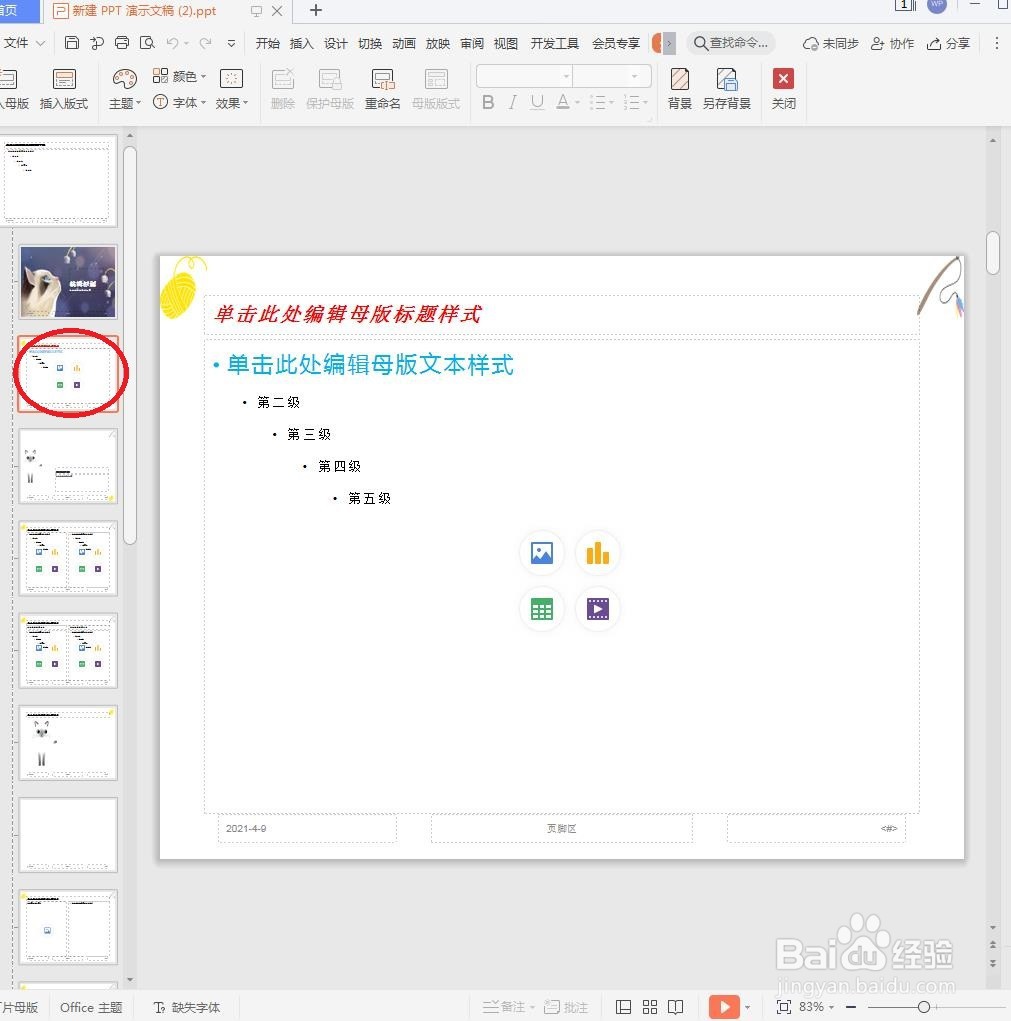 4/11
4/11在“插入”选项卡的“插图”组中单击“形状”下拉按钮,在下拉菜单中选择“直线”图形样式。如下图所示
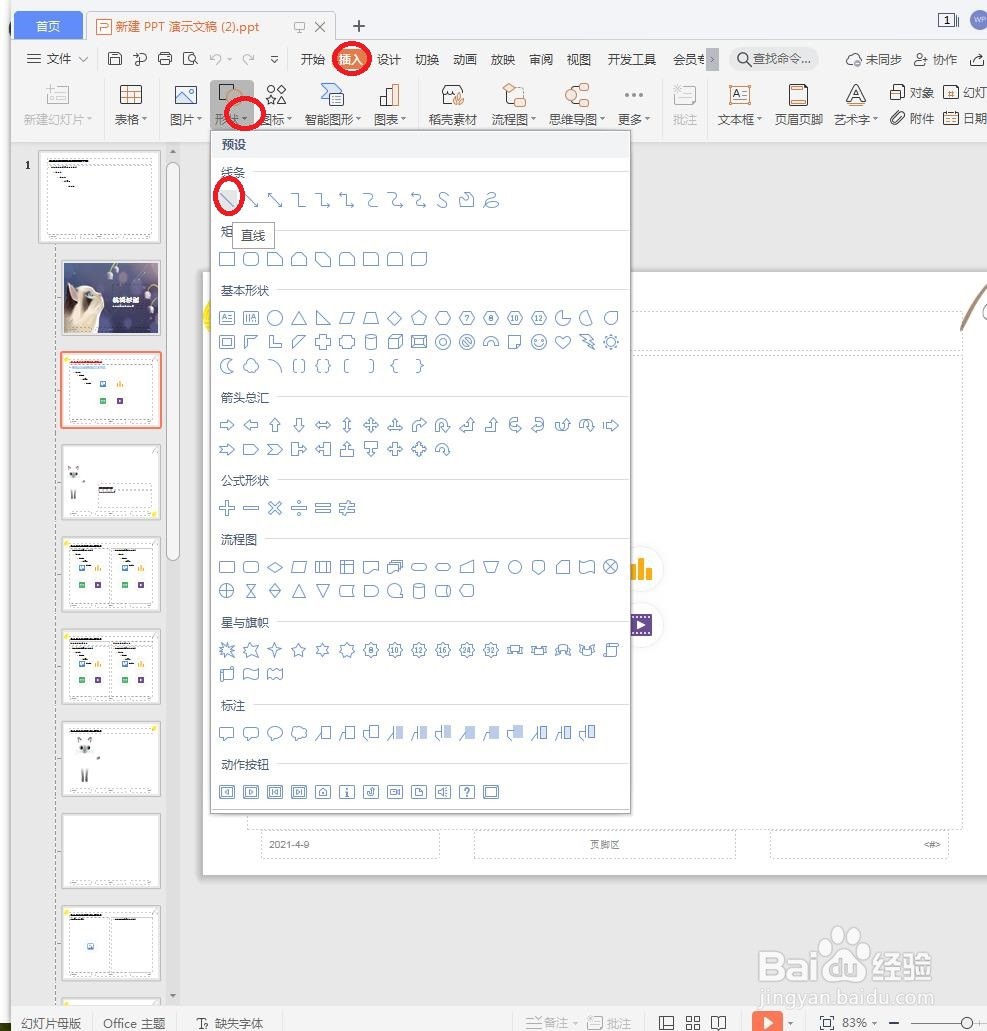 5/11
5/11此时鼠标指定变成十字形状,按住鼠标左键拖动绘制线条,绘制完成后并设置图形格式,结果如下图所示
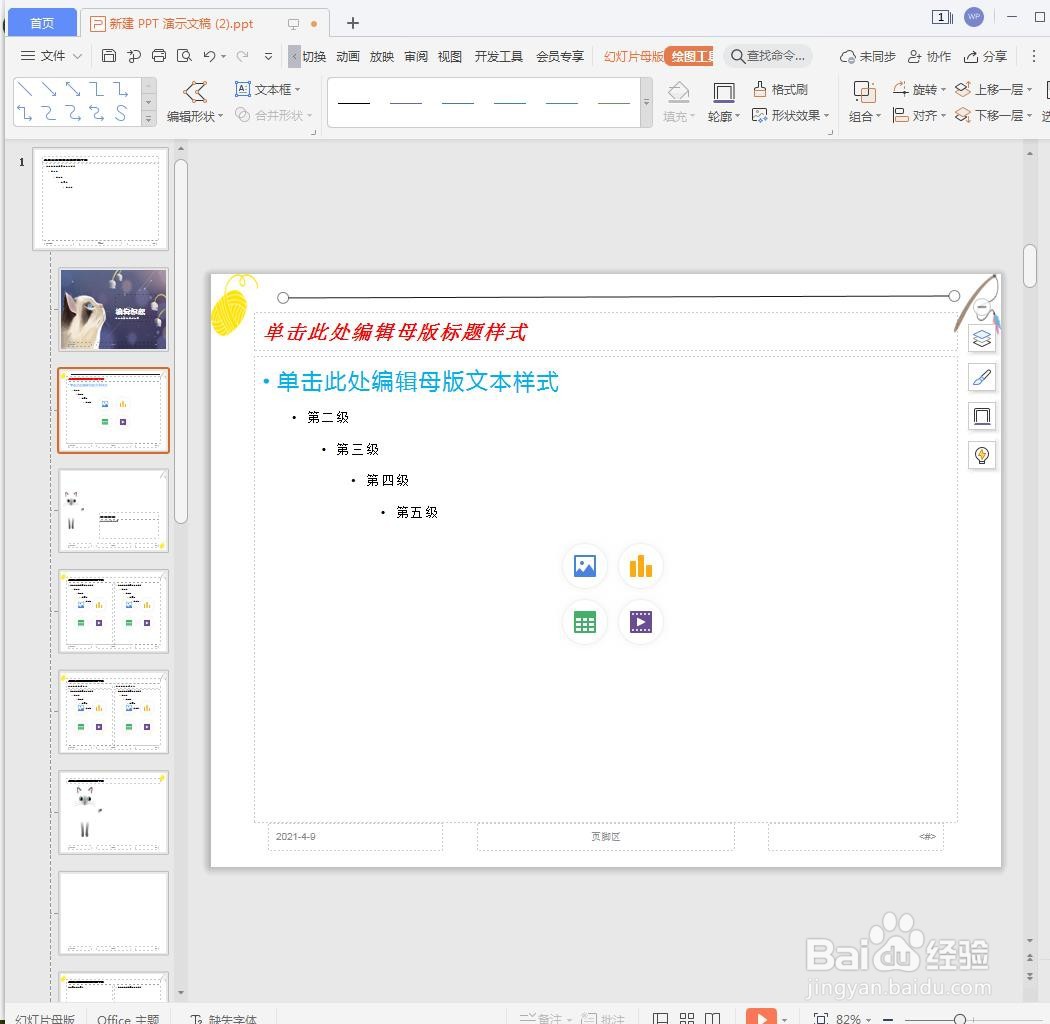 6/11
6/11复制并粘贴线条,然后将其放置到如下图所示中。
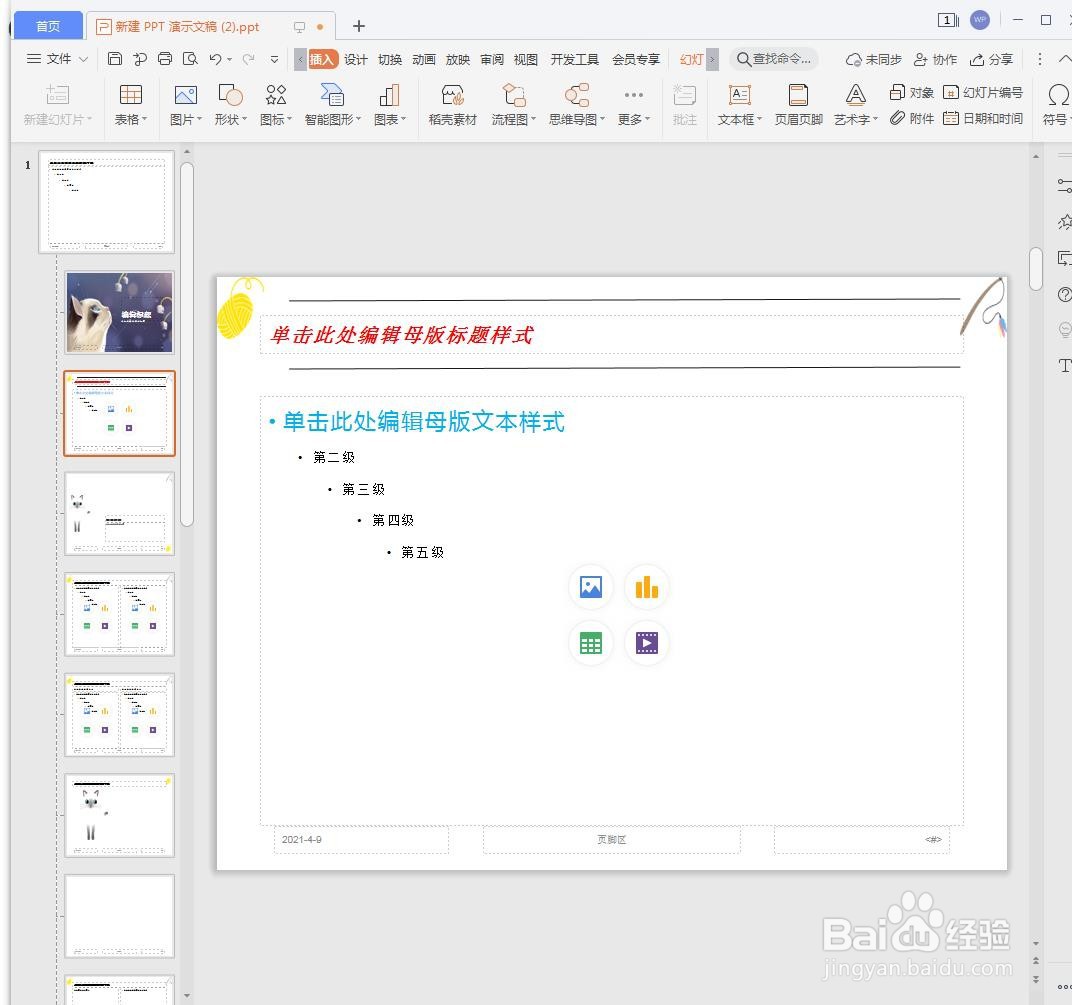 7/11
7/11再次在“插入”选项卡的“插图”组中单击“形状”下拉按钮,在下拉菜单中选择“矩形”图形样式,如下图所示
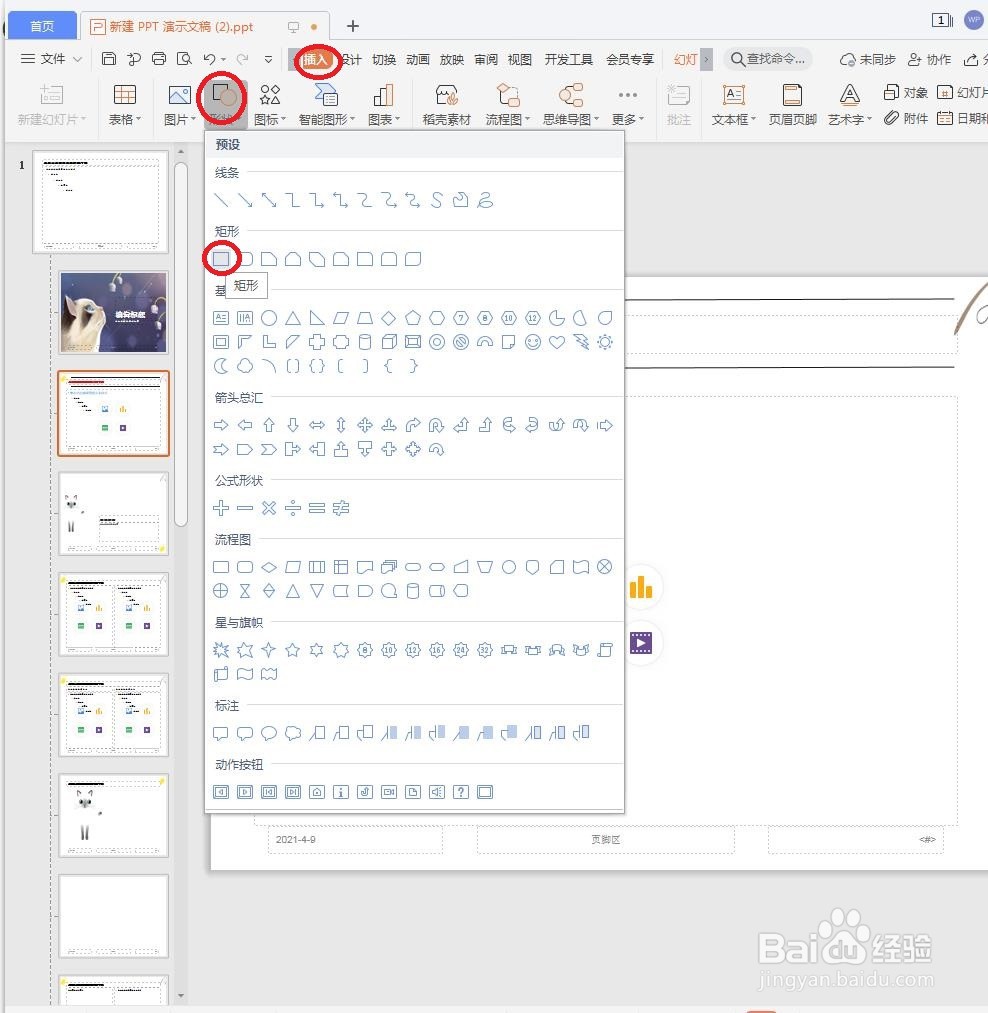 8/11
8/11绘制完成后设置图形格式,结果如下图所示
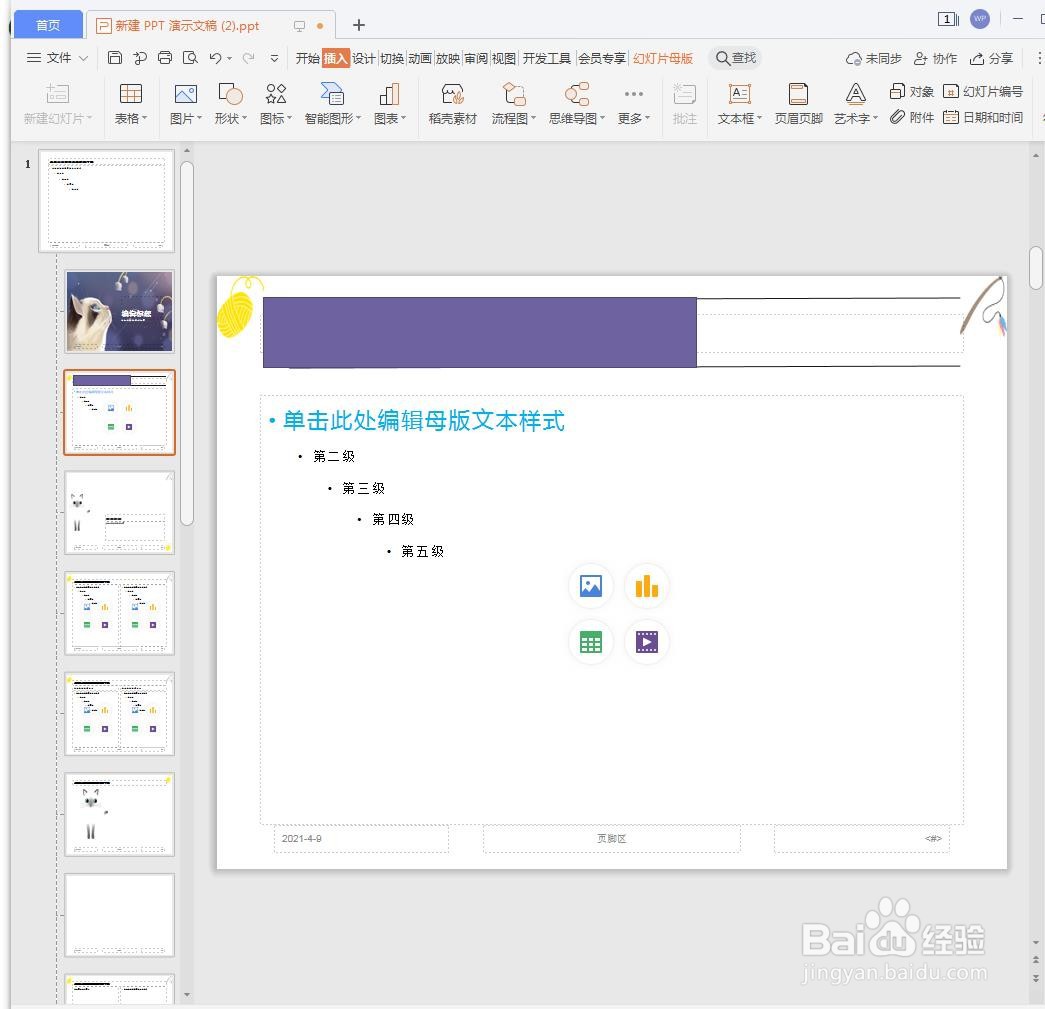 9/11
9/11在矩形上单击右键,选择“编辑顶点”选项,如下图所示。
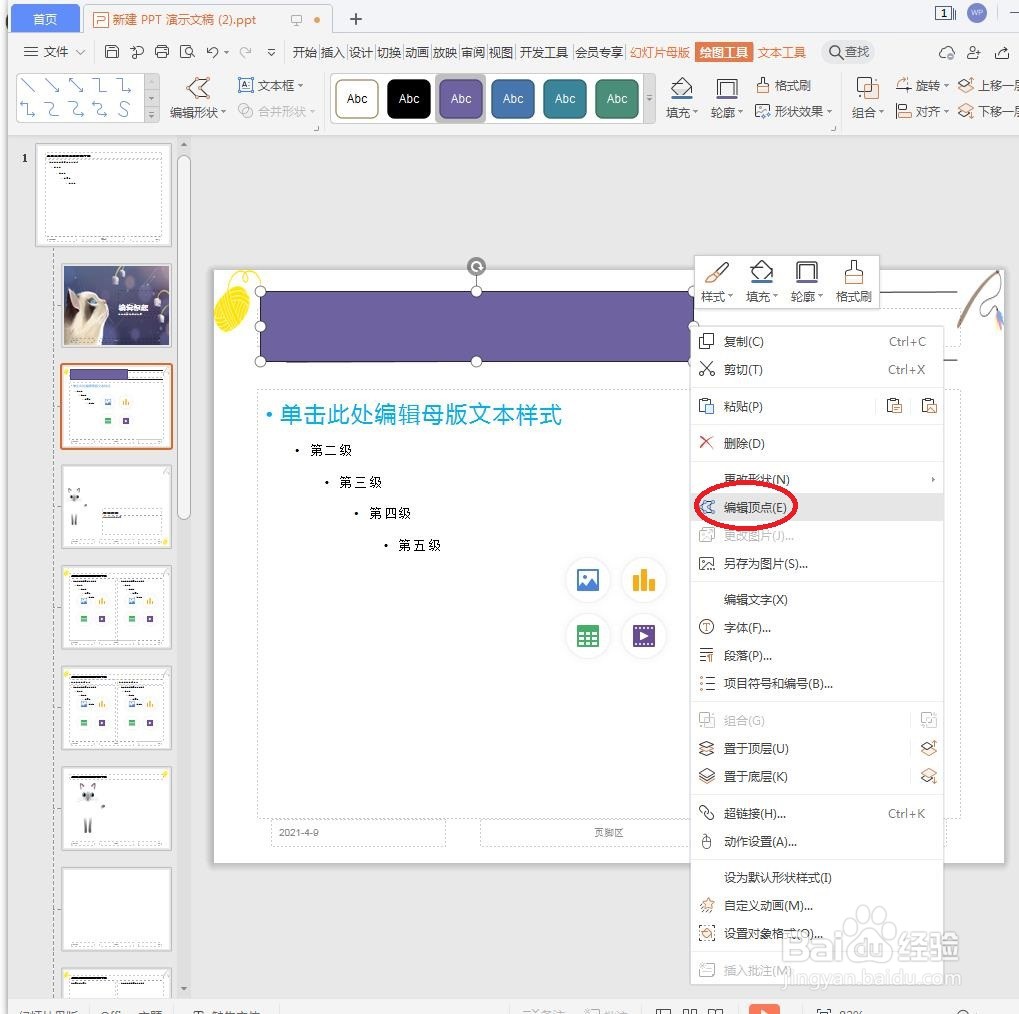 10/11
10/11通过编辑顶点来调节矩形,如下图所示
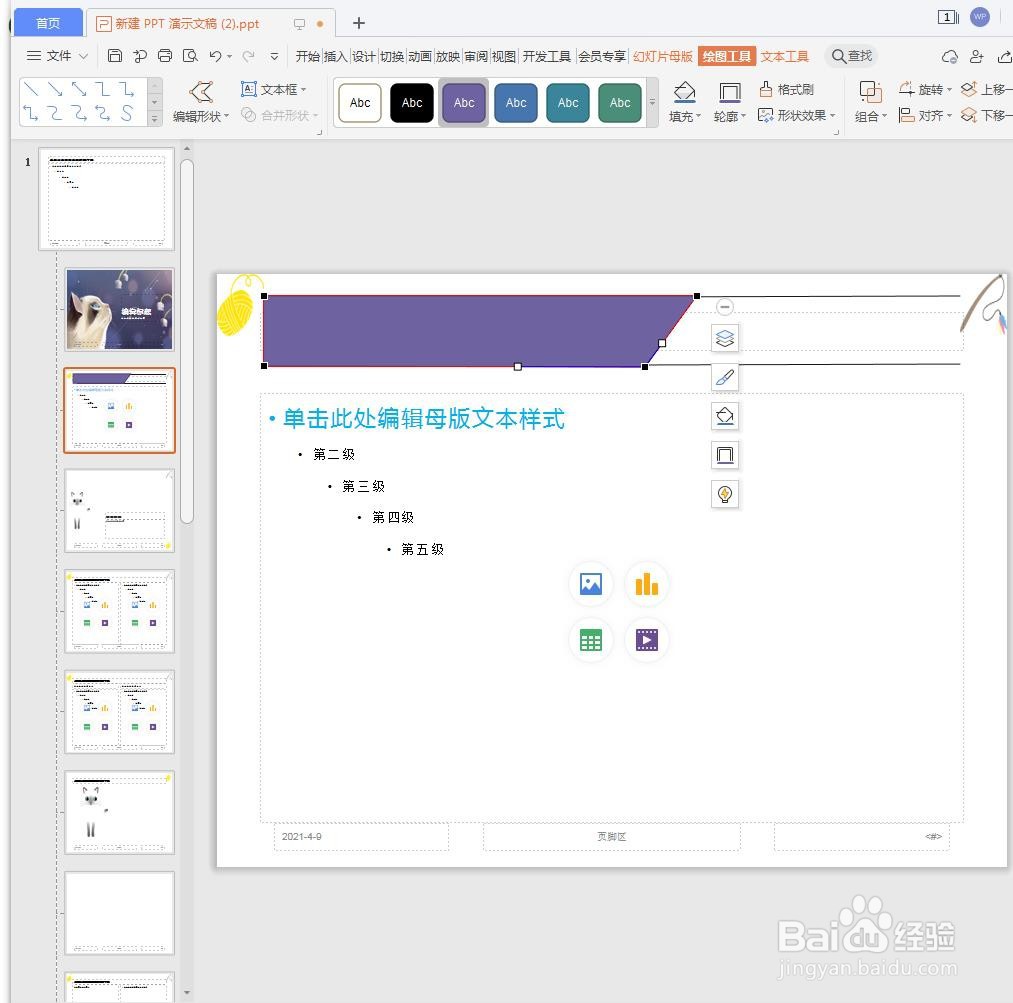 11/11
11/11此时图形设计进本完成,可以根据标题的需要调整标题文字的格式,如下图所示
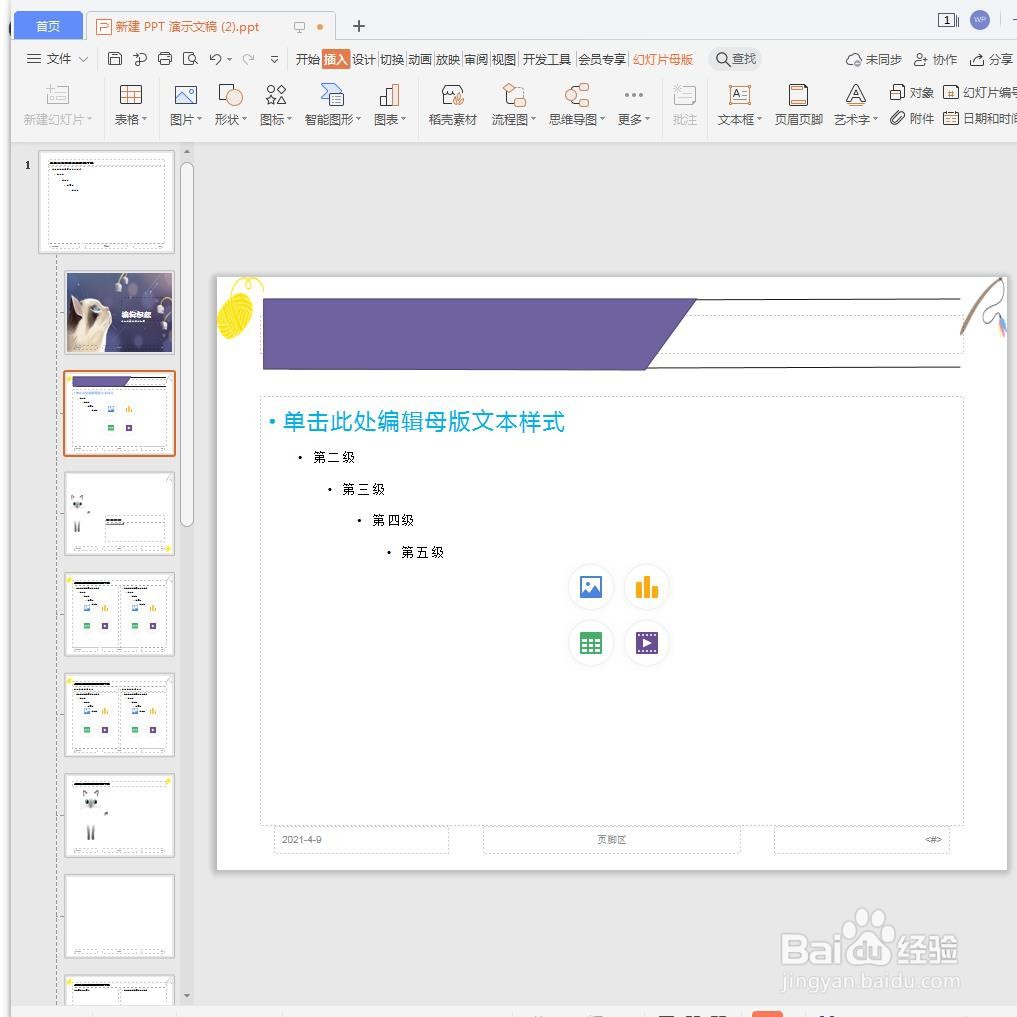
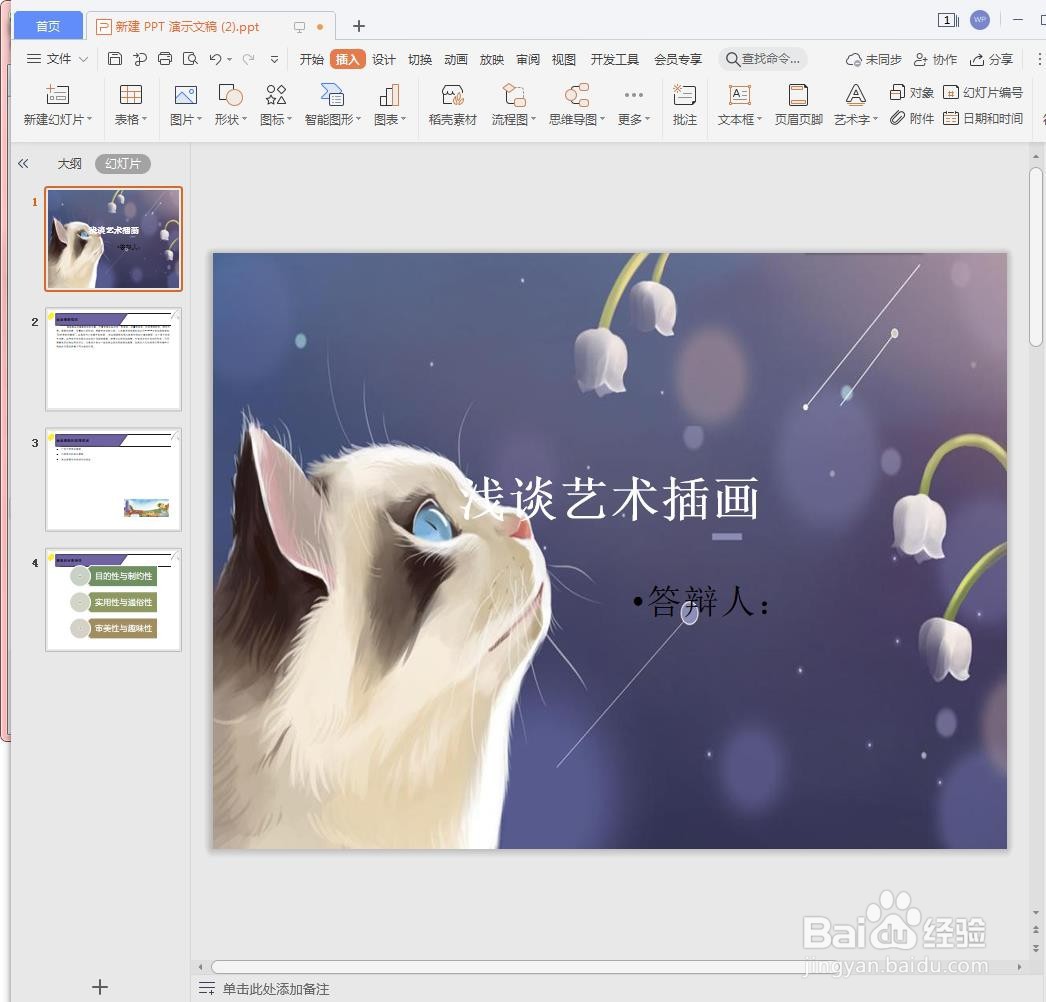
版权声明:
1、本文系转载,版权归原作者所有,旨在传递信息,不代表看本站的观点和立场。
2、本站仅提供信息发布平台,不承担相关法律责任。
3、若侵犯您的版权或隐私,请联系本站管理员删除。
4、文章链接:http://www.1haoku.cn/art_482664.html
上一篇:iPhone相机保留“人像”模式缩放怎样打开
下一篇:快手如何设置收听直播时间?
 订阅
订阅